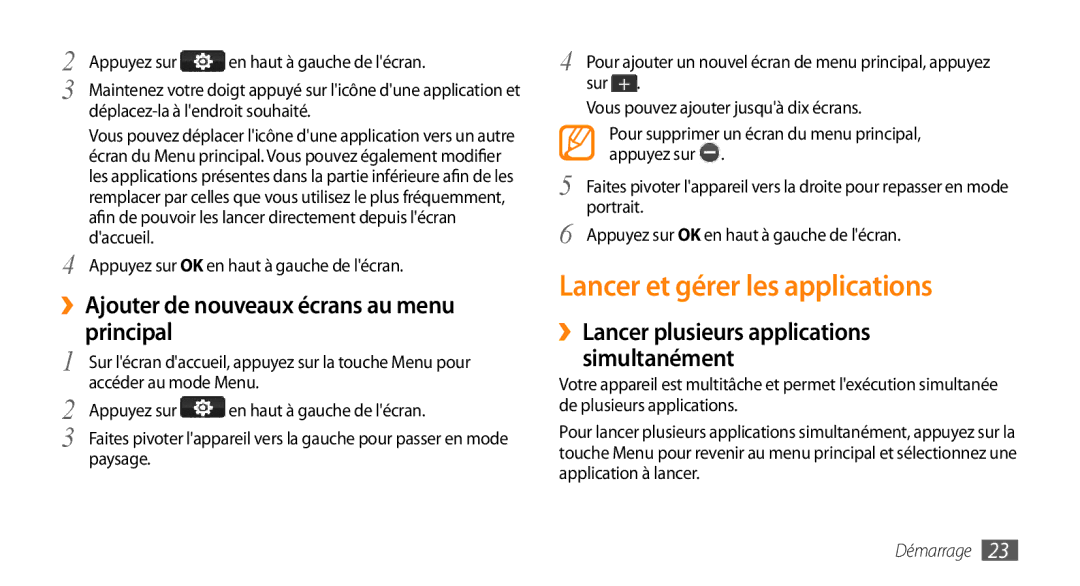Mode demploi
Lire avant toute utilisation
Utilisation de ce mode demploi
Utilisation de ce mode demploi
Icônes
Marques déposées
Droits dauteur
Table des matières
Table des matières
Web
Dépannage
Assemblage
Installer la carte SIM et la batterie
Assemblage
Contenu du coffret
Vers le bas
Et Bluetooth, ainsi que certains menus
Pour insérer la carte SIM et la batterie
Enfoncée et
Charger la batterie
Fonctions multiples du téléphone
››Recharger la batterie avec un chargeur
Sur le haut de lappareil
Démarrer
››Recharger la batterie avec un câble de connexion PC
Connecteur à fonctions multiples
USB du PC
Lappareil
Retirez la carte de son emplacement
››Retirer la carte mémoire
→ Détails de la carte mémoire → Formater → Oui
En mode Menu, appuyez sur Paramètres → Mémoire
Fixer une dragonne en option
››Formater une carte mémoire
Démarrage
Démarrage
Allumer/éteindre lappareil
16 Démarrage
Présentation de lappareil ››Aspect de lappareil
Clavier Azerty
››Touches
18 Démarrage
››Écran daccueil
Carte mémoire insérée
››Icônes dinformations
20 Démarrage
Utiliser lécran tactile
››Volet des raccourcis
Icône Signification
→ Affichage et luminosité → Rétroéclairage écran
Verrouiller ou déverrouiller lécran tactile et les touches
22 Démarrage
››Organiser les applications dans le mode Menu
Accéder aux menus
→ Mouvements → Orientation → Modifier lorientation
Appuyez sur OK en haut à gauche de lécran
Lancer et gérer les applications
››Ajouter de nouveaux écrans au menu principal
››Lancer plusieurs applications simultanément
Quitter ttes appli
Utiliser des widgets
››Utiliser le gestionnaire des tâches
››Ouvrir la barre doutils des widgets
→ Widgets
Personnaliser votre appareil
››Gérer les widgets Web
››Ajouter de nouveaux écrans daccueil
››Créer un profil de son
››Régler le volume des touches
››Régler la date et lheure
››Activer le profil Discret
››Verrouiller lappareil
››Sélectionner un fond décran daccueil
››Régler la luminosité de lécran
››Modifier lordre des onglets
Appuyez sur Traçage du mobile
››Verrouiller la carte SIM
››Activer le traçage du mobile
Appuyez sur Verrouillage PIN
Appuyez sur Enregistrer
Modifier le mode de saisie
Saisir du texte
30 Démarrage
Saisir du texte à laide de différentes méthodes
Ajouter des mots au dictionnaire T9
Saisie à laide du clavier Azerty
32 Démarrage
Copier et coller du texte
Alt
››Appeler ou répondre à un appel
Communication
Appels
Pour activer la fonction haut-parleur, appuyez sur HP
››Utiliser un kit piéton
››Utiliser des options en cours dappel
Appeler un numéro à létranger
→ Fin
››Utiliser les fonctions supplémentaires
Définir le rejet automatique
Pour passer dun appel à lautre, appuyez sur Permuter
Lorsque vous avez terminé, appuyez sur ou Sauveg
Simuler un appel
Si nécessaire
Configurer le renvoi dappels
Utiliser le Mode de numérotation fixe FDN
Appliquer linterdiction dappel
Appliquer le signal dappel
Journal dappels
››Afficher le journal des appels et des messages
→ Gestionnaire de journaux
››Afficher le gestionnaire de journaux
Sur Ajouter
Messages
››Envoyer un SMS
››Définir un profil MMS
→ Paramètres → MMS → Profils MMS
››Envoyer un MMS
→ Rechercher
››Afficher un SMS ou un MMS
Sur → Sauvegarder dans la carte... pour le
Appuyez sur → Affichage conversation
Créer un modèle de MMS
››Ecouter la messagerie vocale
››Utiliser des modèles de messages
Créer un modèle de SMS
Envoi de SOS
››Créer des dossiers de messagerie
››Envoyer un message SOS
Appuyez sur → Mes dossiers → Créer
Appuyez sur Appliquer → Appliquer → Oui
Mail
››Créer un compte e-mail et un profil
Créer un compte e-mail
→ Rédiger
››Envoyer un e-mail
→ Télécharger
››Afficher un e-mail
››Synchroniser les e-mails avec le serveur Exchange
Social Hub
Messagerie instantanée
Communiquer avec vos contacts
››Bienvenue dans le Social Hub
Les 3 avantages de votre Social Hub
Premiers pas avec Social Hub
Gérer votre calendrier unifié
Divertissements
Divertissements
Appareil photo
››Capturer une photo
Emplacement de stockage par défaut
››Prendre une photo à laide des options prédéfinies
→ Sourire
››Capturer une photo en mode Sourire
››Capturer une série de photos
››Capturer une photo panoramique
Alignez le cadre vert avec lobjectif
››Capturer une mosaïque de photos
››Capturer des photos avec des cadres décoratifs
››Personnaliser les paramètres de lappareil photo
››Capturer une vidéo
Modifier les paramètres du caméscope
Numéro Fonction Modifier le mode denregistrement
››Personnaliser les paramètres du caméscope
Lecteur vidéo
Sélectionnez une vidéo à lire
››Lire une vidéo
››Ajouter des fichiers audio dans lappareil
Musique
››Personnaliser les paramètres du lecteur vidéo
Est branché
››Ecouter de la musique
Appuyez sur Listes lecture → → Créer
››Créer une liste de lecture
››Personnaliser les paramètres du lecteur
››Ajouter une chanson à la liste rapide
››Rechercher des informations musicales
››Ajouter une chanson à la liste des achats prévus
››Ecouter la radio FM
Radio FM
→ Analyser
››Enregistrer une chanson diffusée sur la radio FM
››Enregistrer des stations de radio manuellement
››Personnaliser les paramètres de la radio FM
Favoris
››Ajouter une station de radio à la liste des
››Jouer à des jeux ou lancer des applications
En mode Menu, appuyez sur Jeux
Jeux et autres
››Télécharger des jeux et des applications
Informations personnelles
Contacts
››Ajouter un nouveau contact
››Rechercher un contact
››Créer un groupe de contacts
››Définir un numéro favori
››Créer une carte de visite
››Récupérer des contacts à partir de comptes communautaires
››Afficher des événements
Calendrier
››Copier des contacts
››Créer un événement
››Créer une tâche
››Arrêter lalarme dun événement
Appuyant sur → Imprimer via Bluetooth
Tâches
››Créer un mémo
→ Imprimer via Bluetooth
Mémo
››Afficher les tâches
››Ecouter un mémo vocal
Mémo vocal
››Enregistrer un mémo vocal
››Surfer sur le Web
Web
Internet
››Définir un profil Internet
76 Web
Ajouter la page Web affichée aux favoris
Revenir à la page précédente ou passer à la page suivante
Numéro Fonction Actualiser la page Web affichée
Mettre à jour et lire des flux RSS
››Mettre des pages Web en favoris
››Utiliser le lecteur RSS
Ajouter une adresse de flux RSS
78 Web
Samsung Apps
→ Synchroniser
Synchroniser
››Définir un profil de synchronisation
››Démarrer la synchronisation
YouTube
En mode Menu, appuyez sur YouTube
Sites Web communautaires
Connectivité
Bluetooth
››Activer la fonction sans fil Bluetooth
→ Bluetooth
Bluetooth → Rechercher
››Rechercher dautres appareils Bluetooth pour sy connecter
››Imprimer des données avec la fonction sans fil Bluetooth
››Envoyer des données avec la fonction sans fil Bluetooth
››Recevoir des données par la fonction sans fil Bluetooth
››Activer la fonction Wi-Fi
Wi-Fi
››Utiliser le mode SIM distant
››Personnaliser le profil de connexion
››Rechercher un réseau Wi-Fi et sy connecter
→ Wi-Fi
Appuyez sur OK pour confirmer
››Activer la fonction GPS
Périphérique du point daccès
Dans un délai de 2 minutes
→ Localisation
››Afficher votre emplacement
En mode Menu, appuyez sur Paramètres → Connectivité →
››Améliorer la fonction GPS
Appuyez sur pour revenir à lécran daccueil
Connexions PC
››Se connecter avec Samsung Kies
››Synchroniser avec le lecteur Windows Media
Insérez une carte mémoire dans lappareil
→ USB → Partage Internet → Appliquer
››Utiliser lappareil en tant que modem sans fil
Horloge
Outils
Lorsque vous avez terminé, appuyez sur Arrêter
Calculatrice
››Utiliser le chronomètre
››Utiliser le compteur à rebours
››Modifier la synchronisation automatique
Mes comptes
››Créer un compte Web
››Supprimer ou modifier mes comptes
Aac+, wma, m4a
Mes fichiers
››Formats de fichiers compatibles
››Visionner un fichier
Imprimer une image via une connexion USB
Imprimer une image via Bluetooth
→ Imprimer via → Bluetooth
››Imprimer une image
→ Modifier
››Définir une image comme fond décran
››Modifier une image
Régler une image
Ajouter un élément visuel
Appliquer des effets spéciaux aux images
Transformer une image
Recherche
Connectivité
Mode Hors-ligne
Paramètres
Accéder au menu Paramètres
Message et e-mail
Profils de sons
Appels
Clavier
Affichage et luminosité
Général
Menu et widgets
Date & heure
Appel vocal
Applications
››Appels
Tous les appels
MMS Options denvoi
››Messages
Param. généraux
SMS
Messages diffusion
Messages Push
Options de réception
››E-mail
Mes stations Sélectionnez vos stations favorites
››Lecteur média
››Contacts
››Calendrier
››Internet
››Paramètres de chargement des photos
››Paramètres dinstallation
Sécurité
››Samsung Apps
Modifier mot de passe Modifier le mot de passe de lappareil
Mémoire
Applications SIM
Réinitialiser
Propos du téléphone
Mise à jour logicielle
112 Dépannage
Dépannage
Menu Verrouillage PIN
Dépannage
Assurez-vous davoir appuyé sur la touche dappel
Vérifiez que votre téléphone est bien allumé
114 Dépannage
Problèmes découte de vos interlocuteurs
Messages derreur à louverture de la radio FM
116 Dépannage
Impossible de localiser un autre appareil Bluetooth
Consignes de sécurité
Consignes de sécurité
Nutilisez jamais une batterie ou un chargeur endommagée
Éteignez votre téléphone lorsque vous voyagez en avion
Conservez votre téléphone au sec
Pour entretenir et bien utiliser votre téléphone
Préservez la durée de vie de la batterie et du chargeur
Pour parler dans le téléphone
Veillez à sauvegarder les données importantes
Assurez laccès aux services durgence
Lors du nettoyage de votre téléphone
Ne laissez pas les enfants utiliser votre téléphone
Informations sur la certification DAS
Elimination de la batterie de ce produit
Consignes de sécurité
Index
Index
Créer
Utiliser des options
Définir
Connexions PC
102
Lire
Capturer des photos avec des
Définir des profils 40 envoyer
100
103 Profils
Avec le Lecteur Windows Media
SMS
Page
Nous
Déclaration de conformité R&TTE
Code No.GH68-33464A
Pour installer Samsung Kies